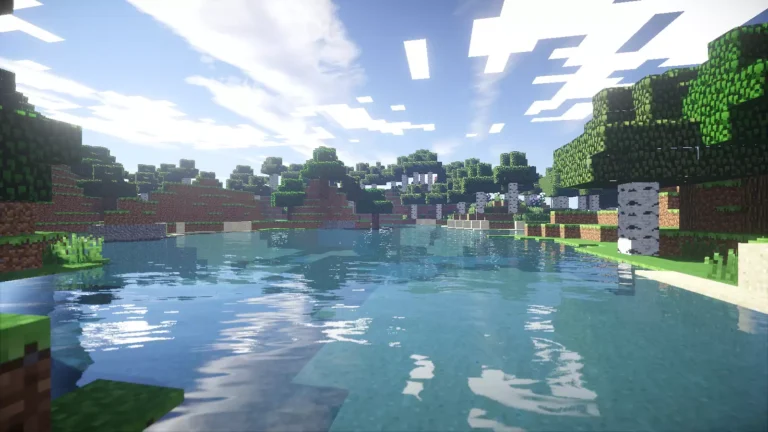Оформление витрин в Steam — это один из способов выделить свой профиль и придать ему уникальный вид. В этом гайде мы подробно расскажем, как добавить анимированные иллюстрации (гифки) в ваш профиль.
Шаг 1. Требования
Прежде чем приступить, убедитесь, что:
- Ваш аккаунт в Steam достиг 10 уровня или выше.
(Если уровень ниже, ознакомьтесь с нашим гайдом о прокачке уровня в Steam.) - У вас есть доступ к компьютеру с браузером и базовые навыки работы с файлами.
Шаг 2. Подготовка фона
Для начала нужно выбрать фон для вашего профиля. Лучше всего использовать сервис steam.design. Это удобный инструмент, позволяющий вырезать фон из купленных вами обоев в Steam.
- Перейдите на сайт steam.design.
- Авторизуйтесь через ваш Steam-аккаунт (безопасно).
- Выберите подходящий фон из вашей библиотеки или загрузите понравившийся.
- Нажмите «Вырезать фон».
Шаг 3. Скачивание и подготовка файлов
- После обработки на сайте нажмите кнопку «Скачать ZIP».
- Сохраните архив в удобное место на вашем устройстве.
- Распакуйте архив в отдельную папку.
- Внутри будут файлы, оптимизированные под разные части витрины.
Шаг 4. Конвертация в GIF (при необходимости)
Steam допускает загрузку файлов размером не более 5 МБ, поэтому для анимаций нужно использовать формат GIF.
Если ваш файл превышает лимит или находится в неподходящем формате:
- Используйте любой онлайн-конвертер, например, ezgif.com.
- Сожмите или перекодируйте файл до нужного размера.
Шаг 5. Загрузка иллюстраций в Steam
Теперь вы готовы добавить свои файлы в Steam.
Авторизация:
- Откройте браузер (не приложение Steam).
- Зайдите в свой профиль Steam.
Переход к меню загрузки:
- Перейдите по ссылке для добавления иллюстраций.
- Дайте название вашей иллюстрации (например, «Artwork_Middle»).
- Выберите файл из папки, которую вы ранее распаковали. Для начала загрузите файл Artwork_Middle.
Шаг 6. Настройка размеров иллюстрации
- После выбора файла нажмите правой кнопкой мыши на странице и выберите пункт «Просмотреть код».
- Перейдите во вкладку «Консоль».
- Вставьте следующую команду:
$J('#image_width').val(1000).attr('id','');$J('#image_height').val(1).attr('id',''); - Нажмите Enter.
Если консоль выдает предупреждение, введите команду allow pasting, а затем повторите предыдущую строку.
- Поставьте галочку «Я подтверждаю, что являюсь автором этой иллюстрации».
- Нажмите «Сохранить и продолжить».
Повторите эти шаги для файла Artwork_Right_Top.
Шаг 7. Настройка витрины профиля
После загрузки иллюстраций пора их разместить на витрине.
- Зайдите в свой профиль.
- Нажмите «Редактировать профиль».
- Перейдите к разделу «Витрины» и выберите «Витрина иллюстраций».
- Установите:
- Файл Artwork_Middle в первую ячейку.
- Файл Artwork_Right_Top во вторую.
- Нажмите «Сохранить».

Шаг 8. Наслаждайтесь результатом!
Теперь ваш профиль украшен анимированной иллюстрацией. Вернитесь на главную страницу своего профиля, чтобы оценить новый вид.
Совет: Экспериментируйте с фонами и стилями, чтобы сделать оформление еще более оригинальным.